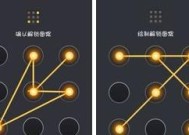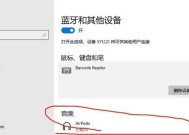中兴平板电脑激活流程是怎样的?激活后如何设置网络?
- 电脑维修
- 2025-05-28
- 54
- 更新:2025-05-09 21:14:23
随着移动互联网的快速发展,平板电脑成为了我们日常生活中不可或缺的设备。中兴作为知名的通讯设备制造商,其平板电脑在市场上也占有一席之地。面对新购买的中兴平板电脑,很多用户可能会对激活流程和后续的网络设置感到困惑。本文将为您全面介绍中兴平板电脑的激活流程以及如何进行网络设置,帮助您轻松享受平板电脑带来的便捷体验。
中兴平板电脑激活流程
步骤一:开启设备
首次使用中兴平板电脑时,首先需要长按电源键,启动设备。设备启动后,通常会显示中兴的Logo,随后进入系统设置界面。
步骤二:选择语言和地区
在初始设置界面中,首先选择您所在地区的语言,然后选择所在国家或地区。这一步骤将帮助平板电脑为您提供更加个性化和符合本地习惯的使用体验。
步骤三:连接Wi-Fi网络
选择好语言和地区后,平板电脑会提示您连接到Wi-Fi网络。请确保您的Wi-Fi路由器已经开启,并且平板电脑处于路由器的覆盖范围内。选择您的家庭或工作Wi-Fi网络,输入密码后连接。此时,平板电脑会自动进行网络连接并下载必要的更新和配置信息。
步骤四:激活Google服务
中兴平板电脑一般预装有Google服务。为了激活这些服务,您需要有一个有效的Google账户。系统会引导您登录Google账户,或者您可以选择跳过此步骤,在后续使用平板时再进行设置。
步骤五:设置账号及安全信息
系统会要求您输入一些个人信息,包括姓名、生日等,这些信息将用于个性化您的平板电脑使用体验。接着,系统会询问您是否需要设置设备锁定功能,比如设置PIN码、图案或密码。建议设置一个安全的锁定方式,以保护您的设备安全。
步骤六:完成初始设置
按照提示完成所有必要的设置步骤后,平板电脑将自动重启,开始使用您的个性化设置。至此,中兴平板电脑的激活流程就完成了。

激活后如何设置网络?
设置Wi-Fi网络
1.从屏幕顶部向下拉出通知栏。
2.点击Wi-Fi图标,以启用或禁用Wi-Fi。
3.如果Wi-Fi已关闭,选择“Wi-Fi”以打开Wi-Fi功能。
4.在可用网络列表中,选择您的网络名称。
5.输入您的Wi-Fi密码,然后点击“连接”。
设置移动数据网络
如果您的中兴平板电脑支持移动数据连接,您还可以通过以下步骤设置:
1.进入“设置”菜单。
2.选择“网络和互联网”。
3.选择“移动网络”。
4.打开“移动数据”开关。
5.在“APN”设置中,输入您的SIM卡运营商提供的接入点名称信息。
配置蓝牙设备
除了Wi-Fi和移动数据外,您可能还需要将平板电脑与蓝牙耳机、键盘等设备配对:
1.打开设备的蓝牙功能。
2.进入“设置”>“蓝牙”。
3.按照提示使您的蓝牙耳机或设备进入配对模式。
4.在平板电脑上选择要配对的设备,等待连接成功。
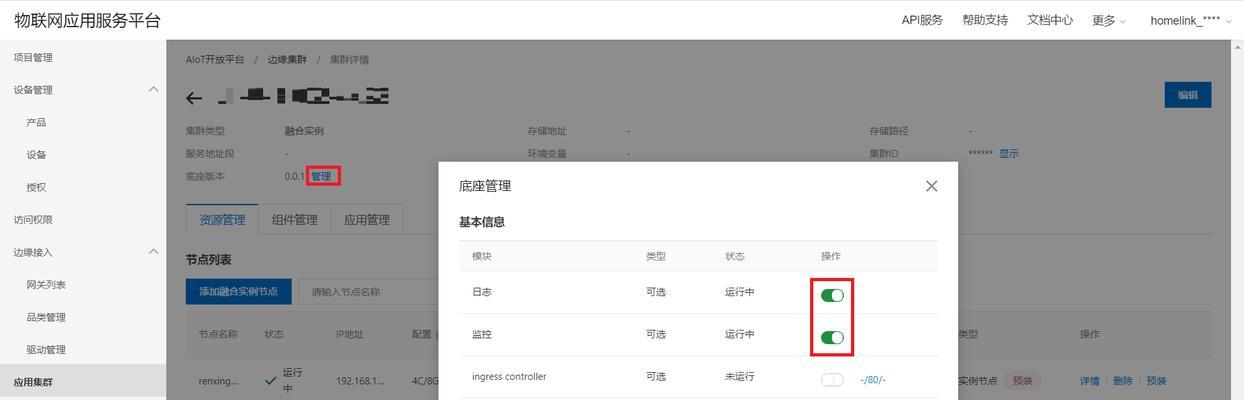
常见问题解答
Q1:为什么平板电脑激活时需要连接Wi-Fi?
连接Wi-Fi主要是为了同步最新的系统更新和用户偏好设置,确保您获得最佳的使用体验。如果需要激活某些云服务或账户,网络连接也是必需的。
Q2:激活后无法连接网络怎么办?
如果在激活后的网络设置过程中遇到问题,可以尝试重启平板电脑或路由器。如果问题依旧,请检查Wi-Fi密码是否正确,或尝试将平板电脑置于离路由器更近的位置。
Q3:为什么推荐设置设备锁定功能?
设置设备锁定功能可以保护您的隐私和数据安全。如果您的平板电脑不慎丢失或被盗,没有授权的人将无法轻易访问您的个人数据。

通过上述步骤,您应该能够顺利完成中兴平板电脑的激活流程,并进行网络设置。确保在操作过程中留意每个步骤的细节,以便顺利完成设置。如果在过程中遇到任何问题,可以参考本文提供的常见问题解答,或联系中兴客服寻求进一步的帮助。祝您使用中兴平板电脑的体验愉快!